[Çözüldü] Samsung Telefon Odin Modunda Takıldı
Odin Modu yalnızca Samsung cihazlarında görülebilir ve bu nedenle Samsung Odin Modu olarak bilinir. Odin, Samsung tarafından cihazlarını flaş etmek ve yeni ve özel ROM’ları ve bellenimi tanıtmak için kullanılan bir yazılımdır. Birçok kullanıcı, flaş yapmak için Samsung telefonlarında Odin moduna girer ve diğerleri bunu yanlışlıkla yaşar ve ardından Odin Modundan nasıl çıkılacağına ilişkin çözümler arar. Odin Modu ekranından rahatlıkla çıkılabiliyor ancak Odin arızası gibi bir sorunla karşılaşırsanız yani Samsung Odin Modu Ekranında takılıp kalıyorsanız bu yazıda anlatılan tekniklere başvurmanız gerekebilir.
Odin arızası sorunu, birçok Samsung cihazında, özellikle Samsung telefonlarında meydana gelir ve bu nedenle kullanıcılar sürekli olarak çözüm arayışındadır. Ayrıca telefonunuzda Samsung Odin Mode ekranı görüyorsanız ve ekrandan çıkamıyorsanız panik yapmayın. Bu tipik bir Odin arıza hatası durumudur ve bu özel sorun hakkında bilmeniz gereken her şeye sahibiz.
Odin arızası Sorunu ile ilgilenmeye geçmeden önce, Samsung Odin Modunun tam olarak ne olduğunu ve bundan sorunsuz bir şekilde çıkmanın yollarını düşünelim.
- Bölüm 1: Odin Modu Nedir?
- Bölüm 2: Odin Modundan nasıl çıkılır?
- Bölüm 3: Tek tıklamayla Odin Modundan nasıl çıkılır
- Bölüm 4: Odin modu indirmesini düzeltin, hedefi kapatmayın
- Bölüm 5: Odin flash stoğu başarısız sorununu düzeltin
Bölüm 1: Odin Modu Nedir?
İndirme Modu olarak bilinen Samsung Odin Modu, Samsung cihazınızda Sesi kısma, güç ve ana sayfa düğmesine birlikte bastığınızda gördüğünüz bir ekrandır. Samsung Odin Modu ekranı size ses açma düğmesine basarak “Devam” ve ses kısma düğmesine basarak “İptal” olmak üzere iki seçenek sunar. Samsung Odin Mode’u tanımanın bir başka yolu da, ekranda Android Sembolü bulunan bir üçgen ve “İndiriliyor” yazan bir mesaj göstermesidir.
Sesi kısma tuşuna basarak “İptal”e dokunursanız, Samsung Odin Modundan çıkabilirsiniz ve cihazınız yeniden başlatılacaktır. Daha fazla ‘Devam Ettirirseniz’, cihazınızı flaş etmeye veya yeni bir bellenimi tanıtmaya yönlendirileceksiniz.
Ancak, ses kısma düğmesine bastığınızda ancak Samsung Odin Modundan çıkamadığınızda, Odin arızası sorunu olarak adlandırılan bir sorun yaşadığınız söylenir. Bu durumda telefonunuz yeniden başlamaz ve Samsung Odin Modu ekranında takılı kalır. Ses açma tuşuna basarsanız ve yeni bir ROM/bellenim yüklemeye geçerseniz, aşağıdaki bölümde açıklanan birkaç basit adımı izleyerek Samsung Odin Modundan çıkabilirsiniz.
Bölüm 2: Odin Modundan nasıl çıkılır?
Samsung Odin Modundan çıkmak basit ve kolay bir iştir. Bunu yapmanın üç farklı yolu vardır. Aşağıda verilen bu yöntemlere bakalım.
- Öncelikle yukarıda anlatıldığı gibi ana Samsung Odin Mode ekranında ses kısma tuşuna basarak indirme işlemini iptal edin ve cihazınızı yeniden başlatma komutu verin.
- İkinci olarak, Odin arıza hatası yaşıyorsanız, ses kısma tuşu ve güç düğmesini birlikte basılı tutun ve telefonunuz yeniden başlatılmadan önce birkaç dakika bekleyin.
- Üçüncüsü, mümkünse pili cihazınızdan çıkarın. Bir veya iki dakika bekleyin ve ardından pili tekrar takın ve cihazınızı açmayı deneyin.
Ancak bu teknikler Samsung Odin Modundan çıkmanıza yardımcı olmuyorsa ve Odin fail hatası devam ediyorsa bu makalenin diğer bölümlerinde verilen yöntemleri denemeniz tavsiye edilir, bunu yapmadan önce eksiksiz bir şekilde almak gerekir. Samsung cihazınızda saklanan verilerinizin, medyanızın ve diğer dosyalarınızın yedeklenmesi, sorunu çözerken bellenimde herhangi bir değişiklik yapmak verilerinizi silebilir.
Verilerinizi yedeklemek, veri kaybını önleyecek ve Odin arızası hatasını düzeltirken herhangi bir veriyi kaybetmeniz durumunda kapsamlı koruma sağlayacaktır.
DrFoneTool – Telefon Yedekleme (Android) PC’nizde tek bir tıklama ile verilerinizi yedeklemek için harika bir araç olarak gelir. Ürünü satın almadan önce ücretsiz olarak deneyebilir ve tüm özelliklerini kullanabilirsiniz. Bu yazılım, fotoğraflar, videolar, kişiler, ses dosyaları, uygulamalar, belgeler, notlar, notlar, takvimler, arama günlükleri ve çok daha fazlası gibi her türlü veriyi yedeklemenizi ve geri yüklemenizi sağlar.

DrFoneTool – Telefon Yedekleme (Android)
Android Verilerini Esnek Bir Şekilde Yedekleyin ve Geri Yükleyin
- Tek tıklamayla Android verilerini seçerek bilgisayara yedekleyin.
- Yedeklemeyi herhangi bir Android cihazda önizleyin ve geri yükleyin.
- 8000+ Android cihazı destekler.
- Yedekleme, dışa aktarma veya geri yükleme sırasında veri kaybı olmaz.
Bölüm 3: Tek Tıkla Odin Modundan Nasıl Çıkılır
Yukarıdaki yöntemler, telefonunuzu orijinal çalışma durumuna geri döndürmekle birlikte, bazen Odin arızanız devam eder ve kendinizi İndirme Modunda takılıp kalırsınız. Bu durumda, olarak bilinen kullanabileceğiniz bir çözüm var. DrFoneTool – Sistem Onarımı.

DrFoneTool – Sistem Onarımı (Android)
Samsung’u Odin modundan çıkarmak için en iyi Android onarım aracı
- Sektördeki 1 numaralı Android onarım yazılımı
- Temiz ve kullanıcı dostu arayüz
- Odin modundan nasıl çıkılacağına ilişkin tek tıklamayla düzeltme
- Windows ile uyumlu yazılım
- Teknik deneyim gerektirmez
Bu kolayca mevcut en iyi çözümlerden biridir.
Başlamanıza yardımcı olmak için, Samsung telefonunuzu onarırken (Samsung Odin modunda takılıp kalırken) nasıl kurulum yapıp çalıştırabileceğinizi adım adım anlatıyoruz.
Not: Bu tek tıklamalı çözümü çalıştırmanın, dosyalarınız da dahil olmak üzere cihazınızdaki tüm verileri silebileceğini lütfen unutmayın. her zaman emin ol cihazınızı yedekliyorsunuz önceden.
#1 adım: DrFoneTool’u başlatın ve ana menüden ‘Sistem Onarımı’ seçeneğini seçin.

Resmi kabloyu kullanarak Samsung cihazınızı bağlayın ve soldaki menüden ‘Android Repair’ seçeneğini seçin.

#2 adım: Bir sonraki ekranda, doğru üretici yazılımı sürümünü onardığınızdan emin olmak için cihaz bilgilerinizi kontrol edin ve ardından İleri düğmesine tıklayın.

#3 adım: Ekrandaki yönergeleri takip edin. Cihazınız zaten İndirme modunda olduğundan, üretici yazılımı indirmeye başlayana kadar menü seçeneklerine tıklamanız gerekecektir.

Uygun bellenimi indirdikten sonra Samsung cihazınız kendi kendini onarmaya başlayacak ve telefonunuz orijinal çalışma durumuna geri dönecektir.
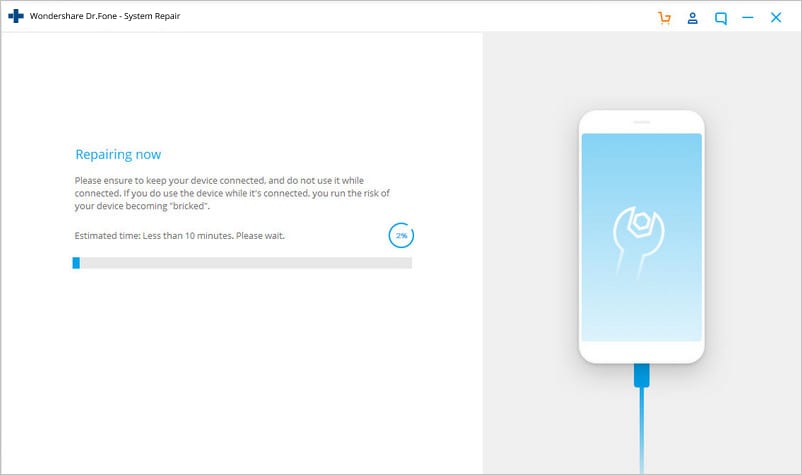
Bölüm 4: Odin modu indirmesini düzeltin, hedefi kapatmayın
Samsung Odin Modundan çıkmak veya Odin arızası hatasıyla mücadele etmek, “…indiriliyor, hedefi kapatmayın” mesajını görene kadar kolay bir iş olabilir.
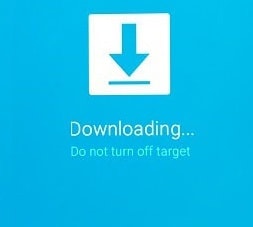
Bu hata iki şekilde düzeltilebilir. Gelin bunları birer birer geçelim.
1. Firmware kullanmadan Odin modu indirme nasıl düzeltilir?
Bu adım basittir ve yalnızca pili cihazınızdan çıkarmanızı ve birkaç dakika sonra yeniden takmanızı gerektirir. Tekrar açın ve normal şekilde başlamasını bekleyin. Ardından PC’ye bağlayın ve bir depolama aygıtı olarak tanınıp tanınmadığına bakın.
2. Odin Flash aracını kullanarak Odin modu indirmesi nasıl düzeltilir?
Bu yöntem biraz sıkıcıdır, bu nedenle adımları dikkatlice izleyin:
Adım 1: Uygun bir üretici yazılımı, sürücü yazılımı ve Odin yanıp sönme aracı indirin. Tamamlandığında, “Yönetici Olarak Çalıştır” ı seçmek için indirilen Odin dosyasına sağ tıklayın.
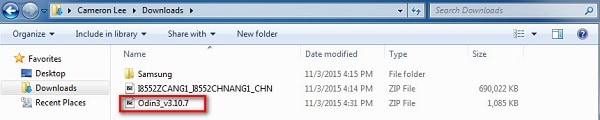
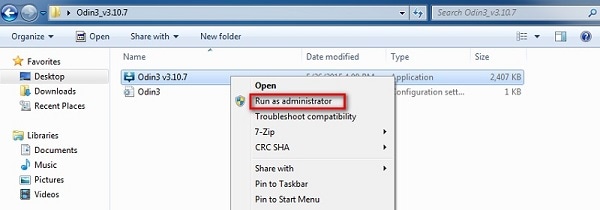
Adım 2: Güç, ses kısma ve ana sayfa düğmesine birlikte basarak cihazı İndirme Moduna getirin. Telefon titrediğinde, yalnızca güç düğmesini bırakın.
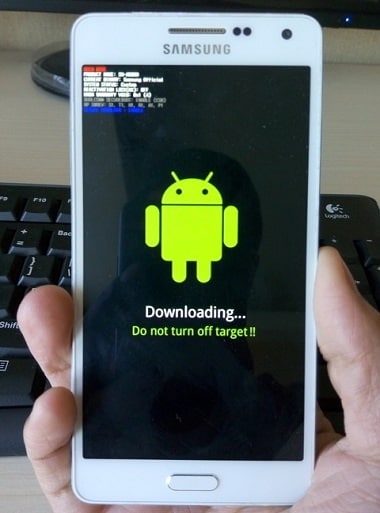
Adım 3: Şimdi ses açma düğmesine hafifçe basmalısınız ve İndirme Modu Ekranını göreceksiniz.
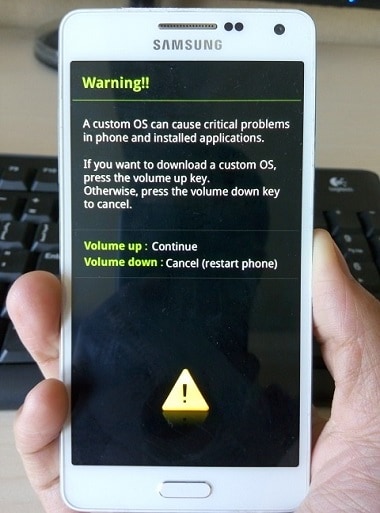
Adım 4: Bir USB kablosu kullanarak cihazınızı PC’ye bağladığınızda, Odin cihazınızı otomatik olarak tanıyacak ve Odin penceresinde ‘Eklendi’ yazan bir mesaj göreceksiniz.

Adım 5: Şimdi Odin penceresinde “PDA” veya “AP” üzerine tıklayarak indirilen bellenimi arayın ve ardından aşağıdaki resimde gösterildiği gibi “Başlat” a tıklayın.
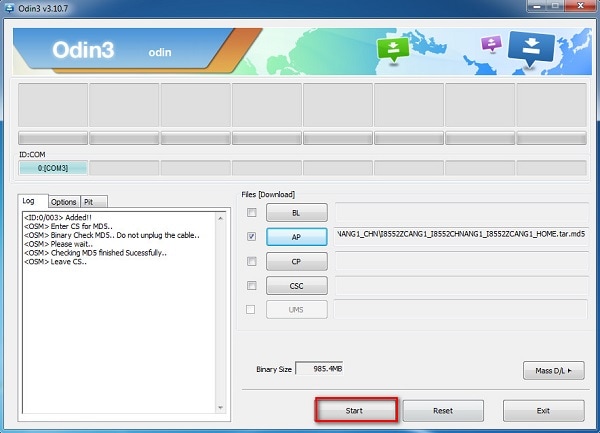
Bölüm 5: Odin flash stoğu başarısız sorununu düzeltin.
Samsung telefonunuzu flaşlamak için Odin yazılımını kullandığınızda ancak işlem kesintiye uğradığında veya başarıyla tamamlanmadığında, yapabilecekleriniz şunlardır:
Başlamak için “Ayarlar”ı ziyaret edin ve “Güvenlik”i seçin. Ardından “Yeniden Etkinleştirme Kilidi” seçeneğini bulun ve seçimini kaldırın.
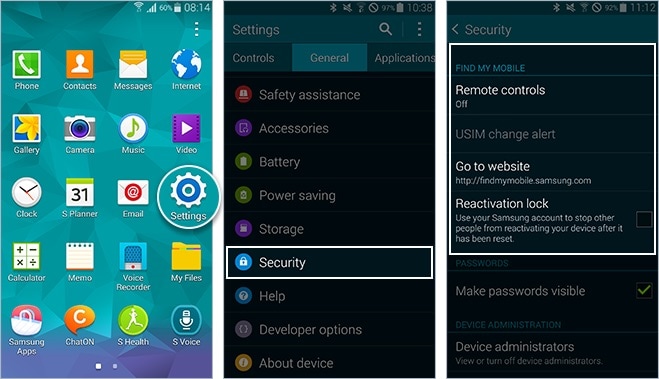
Son olarak, bu yapıldıktan sonra, Odin Moduna geri dönün ve Stok ROM’u/ürün yazılımını tekrar flaşlamayı deneyin. Kolay, değil mi?
İndirme Modu olarak da adlandırılan Samsung Odin Moduna kolaylıkla girilip çıkılabilir. Ancak, çıkarken sorun yaşarsanız, yukarıda verilen yöntemler size Odin modundan güvenli bir şekilde nasıl çıkacağınızı öğretecektir. Odin arızası ciddi bir hata değildir ve bu makalede açıklanan ipuçlarını ve püf noktalarını dikkatlice takip ederek sizin tarafınızdan çözülebilir. Bu yöntemlerin, telefonun yazılımına veya donanımına zarar vermeden sorunu çözdüğü bilinmektedir. Öyleyse devam edin ve şimdi onları deneyin.
En son makaleler

